为什么设备管理器中不显示 NVIDIA 显卡?
已发表: 2020-12-15Windows 10 是一款功能强大的游戏操作系统。 它为游戏玩家提供了许多功能和选项,使他们的体验更好。 此外,还有很多专为 Windows 10 设计的游戏。
但是,一些用户最近报告了他们在 Windows 10 上使用 NVIDIA 显卡的问题。问题是他们无法在设备管理器下找到 NVIDIA 显卡。
如何解决 NVIDIA 显卡未显示在 Windows 10 的设备管理器中的问题? 这是我们打算在本文中回答的问题。
如何修复 NVIDIA 显卡未在 Windows 10 上显示的问题?
有很多原因可能导致您在设备管理器下看不到您的 NVIDIA 显卡。 但是,最可能的原因是卡的安装过程中出现了问题。
如果您是狂热的游戏玩家或工作视频渲染您的 Windows 10 PC,那么您非常清楚在您的计算机上拥有正常工作的显卡是多么重要。 某些游戏需要高级图形设置,例如 FPS(每秒帧数)。 在某些情况下,您需要调整大小、方向、缩放等。 为了调整这些设置,您需要访问 NVIDIA 控制面板。 现在,如果您找不到您的 NVIDIA 显卡,那么您自然将无法执行任何操作。
您可以尝试以下两种主要方法来修复 Windows PC 上未显示的 NVIDIA 显卡:
- 您可以检查显示隐藏设备选项并重新安装图形驱动程序。
- 您可以在 PC 上下载并安装新的驱动程序。
让我们从第一个选项开始:尝试启用“显示隐藏设备”选项并重新安装图形驱动程序。
选项一:显示隐藏设备并重新安装显卡驱动程序
这是您需要做的:
- 转到命令提示符并使用管理权限打开程序。 您可以通过转到“开始”菜单、键入“cmd”(不带引号)、右键单击该程序并选择“以管理员身份运行”选项来执行此操作。
- 复制并粘贴下面的命令,然后按键盘上的 Enter 键:
设置 devmgr_show_nonpresent_devices=1
- 启动运行(您可以通过按键盘上的 Win + R 组合键来执行此操作)并输入“Devmgmt.msc”(无引号)。 这将打开设备管理器窗口。
- 在新窗口中,转到查看菜单 > 显示隐藏的设备。 您现在应该能够在其通常的位置看到 NVIDIA 显卡。
- 现在,您将需要卸载每个 NVIDIA 卡设备和未知设备。 只需右键单击它们中的每一个,然后从上下文菜单中选择卸载。
- 卸载每个设备后,重新启动 PC。
您的问题现在应该得到解决,希望您现在可以毫无问题地返回游戏或视频编辑。 但是,如果您仍然无法在设备管理器下看到您的 NVIDIA 显卡,则需要继续执行下一个解决方案。
选项二:下载并安装新驱动程序
如果上述解决方案不起作用,如果有可用的更新版本,您将需要为您的 PC 下载新的图形驱动程序。 当您从 NVIDIA 购买任何产品(尤其是显卡)时,保持软件更新以使其正常运行非常重要。
但是,虽然更新应用程序是一个相当简单的过程,但更新图形驱动程序可能会更加复杂。 有两种方法可以更新驱动程序:
手动:通常建议更有经验的用户使用此选项。 手动更新驱动程序的过程是一个多阶段的过程。 它包括首先确定哪些驱动程序已过时,然后从制造商的网站下载其更新版本,最后执行安装。

问题是,如果您在安装新驱动程序时出错,您的 PC 上可能会遇到许多严重问题。 这就是为什么如果您之前没有任何这样做的经验,手动更新驱动程序可能不是最好的主意。 您最终可能会在系统中导致比您最初尝试解决的问题更多的问题。 因此,您将需要专业人员的帮助来修复您的计算机。
你觉得你准备好手动更新你的图形驱动程序了吗? 如果是这样,您将需要前往 NVIDIA 的官方页面。 搜索有关如何继续将显卡更新到最新可用版本的说明。 在开始之前,您必须找出您在 PC 上安装的 NVIDIA 显卡。 您通常会在该卡的包装上找到此型号名称。但是,如果您不再拥有该包装,您可以使用 DirectX 诊断工具找到型号。 就是这样:
- 转到运行(使用键盘上的 W + R 组合键)。
- 输入“DXDIAG”(无引号)。
- 检查您使用的是 32 位还是 64 位系统:转到操作系统下的系统选项卡以查找此信息。
- 接下来,转到“显示”选项卡。 检查芯片类型下的内容——这是您的 NVIDIA 显卡。
一旦您知道正确的型号,您就可以继续在 NVIDIA 的网站上搜索所需的驱动程序,然后安装更新的驱动程序。
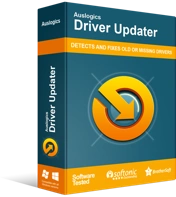
使用驱动程序更新程序解决 PC 问题
不稳定的 PC 性能通常是由过时或损坏的驱动程序引起的。 Auslogics Driver Updater 可诊断驱动程序问题,让您一次或一次更新旧驱动程序,让您的 PC 运行更顺畅
自动:自动更新驱动程序时,您需要使用可以为您完成工作的专门程序。 例如,像 Auslogics Driver Updater 这样的程序可以一键更新您的系统驱动程序,而不会损坏您的系统。 如果您希望自动更新驱动程序,您只需下载并安装 Auslogics Driver Updater,然后运行扫描以查找过时的驱动程序。 找到这些后,该应用程序将继续将它们自动更新到最新的可用版本。 就是这样。 您现在应该在您的 PC 上运行最新版本的 NVIDIA 显卡,并且希望您不再遇到任何问题。
我们希望您现在知道如何修复 Windows 10 未检测到的 NVIDIA 显卡,并且可以毫无问题地继续您的游戏和视频编辑。
